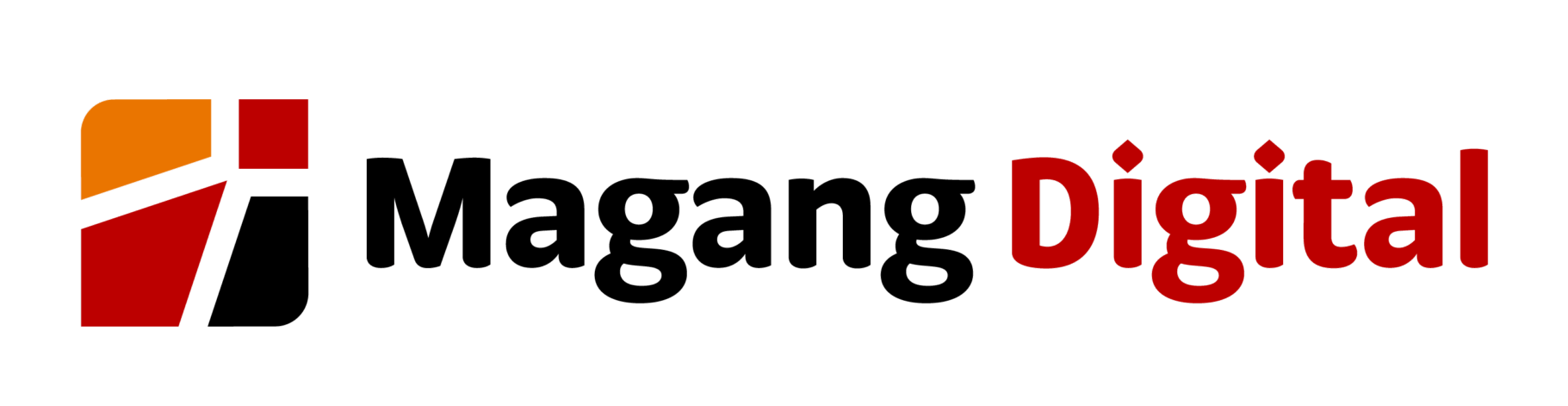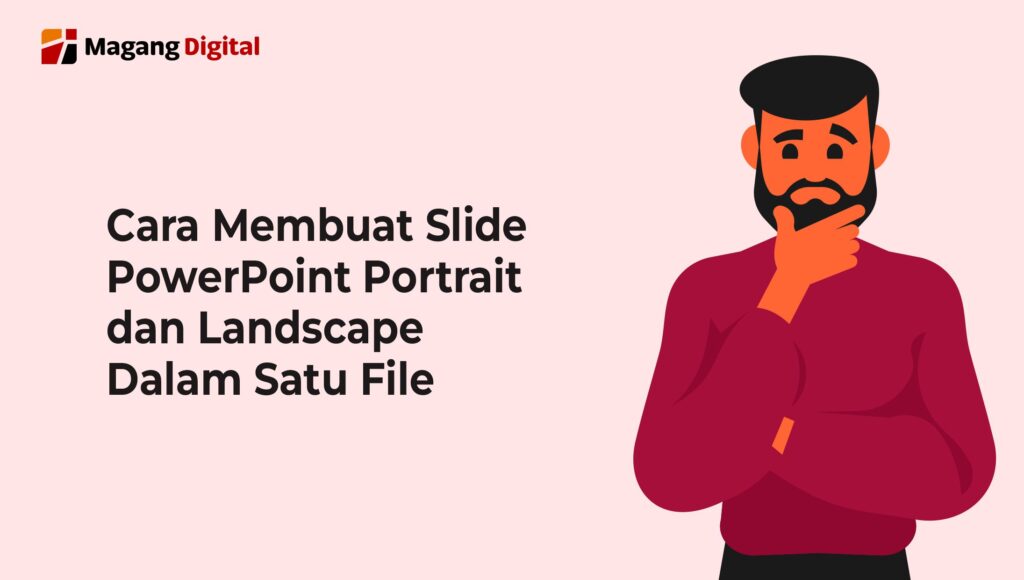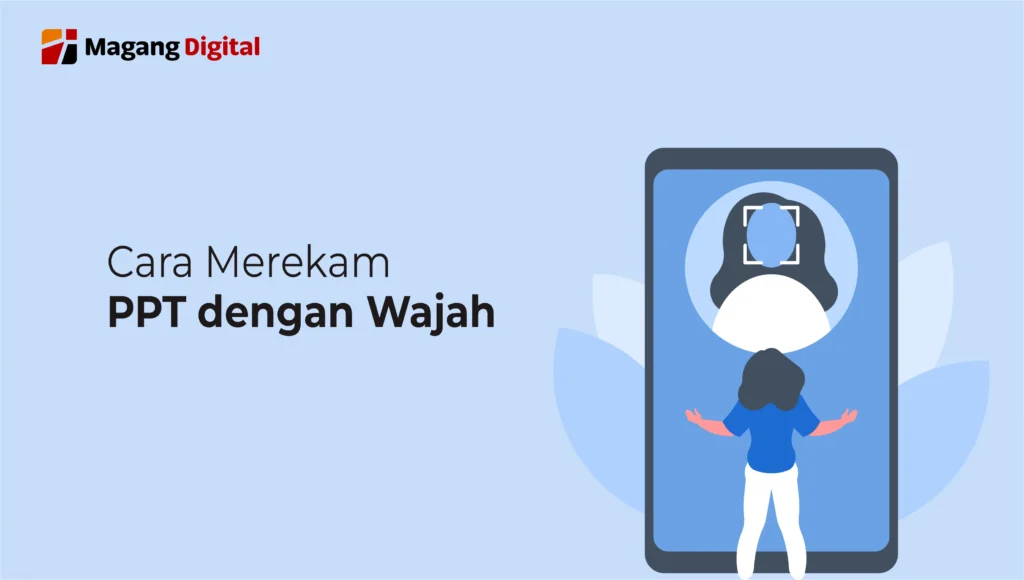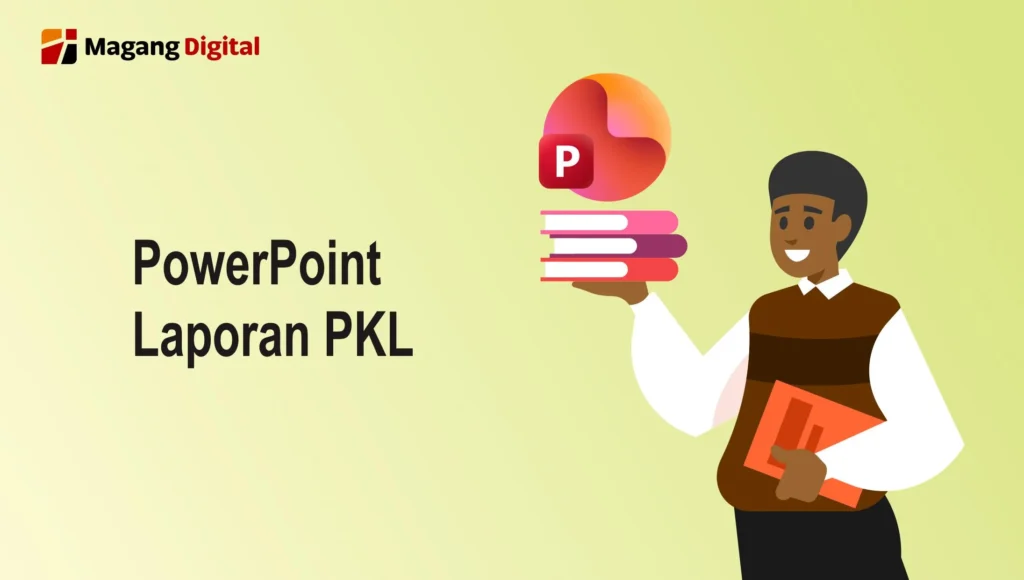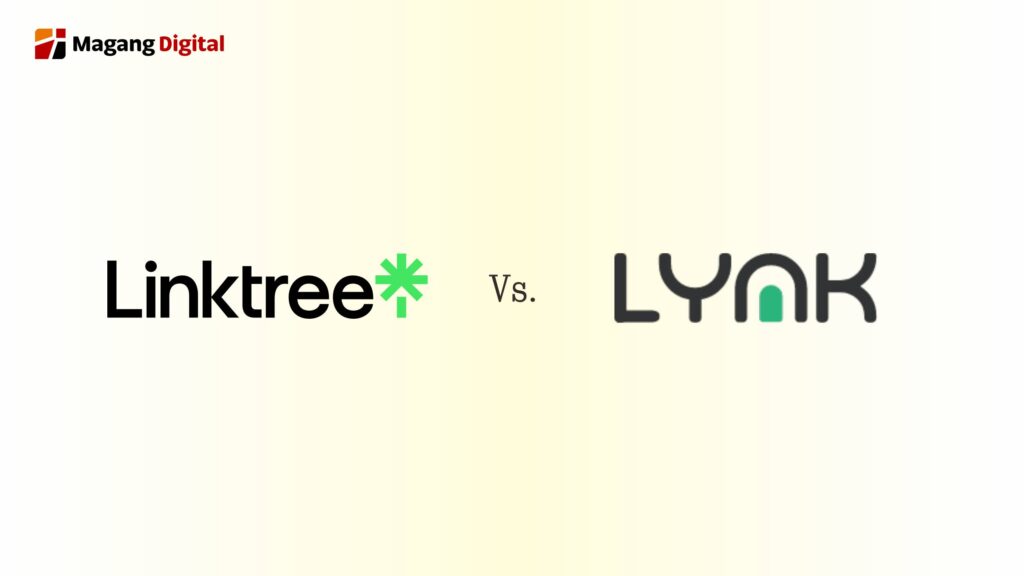Dulu, membuat PowerPoint (PPT) untuk presentasi membutuhkan banyak waktu. Anda perlu mengumpulkan bahan, memilih desain, dan membuatnya perlahan satu per satu. Namun kini sudah ada cara membuat PPT dengan AI, sehingga prosesnya bisa lebih cepat.
Jika Anda belum tahu bagaimana cara mengubah AI menjadi PPT, maka Anda tidak perlu khawatir karena tutorialnya ada di sini. Anda bisa menemukan cara membuat PPT dengan AI dengan beberapa tools berbeda dengan cepat dan lengkap di bawah ini!
Cara Membuat PPT dengan AI
Secara garis besar, ada beberapa pilihan cara membuat PPT otomatis dengan AI gratis. Anda bisa memilih salah satu tools yang paling sesuai dengan preferensi pribadi atau bahkan mencoba semuanya agar tahu mana yang menghasilkan PPT terbaik.
1. Cara Membuat PPT dengan AI Canva
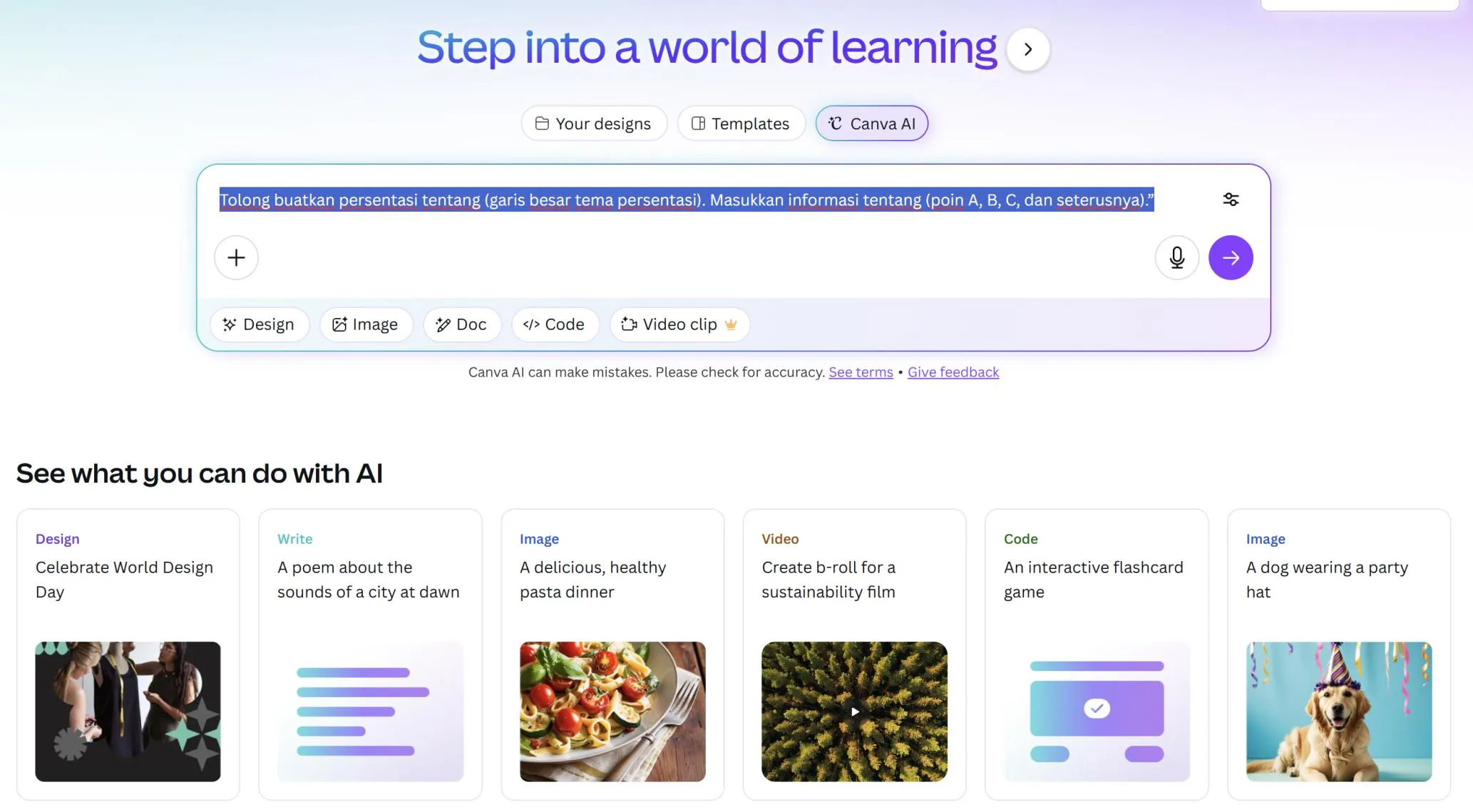
Aplikasi AI PPT pertama adalah Canva, yang saat ini juga terkenal sebagai aplikasi desain. Jadi, setelah menyerahkan proses pembuatan PPT pada AI, Anda bisa menambahkan detail-detail tertentu agar hasil akhir presentasi terlihat jauh lebih menarik.
Pasalnya, di Canva Anda bisa menemukan jutaan stok foto, elemen-elemen grafik, pilihan font yang variatif, dan lain-lain. Cara membuat PPT AI di Canva pun cukup mudah, Anda hanya perlu mengikuti beberapa langkah cara membuat PPT dengan AI berikut ini!
- Buka aplikasi Canva di ponsel, laptop, atau desktop, lalu buat akun jika Anda belum memilikinya.
- Login ke akun Anda dan mulai bersiap untuk membuat presentasi AI.
- Klik “Buat Desain” atau simbol (+) yang ada di beranda, lalu pilih “Presentasi” untuk mulai membuat presentasi baru.
- Buka tab desain, lokasinya ada di sebelah kiri jika menggunakan laptop atau tablet. Jika Anda menggunakan ponsel, lokasinya ada di bagian bawah.
- Pilih “Desain Ajaib” atau “Magic Media”, tergantung apakah Canva Anda menggunakan bahasa Inggris atau bahasa Indonesia.
- Masukkan perintah dalam kolom yang tersedia. Contohnya seperti “Tolong buatkan persentasi tentang (copy paste text dari Word)” atau “Tolong buatkan persentasi tentang (garis besar tema persentasi). Masukkan informasi tentang (poin A, B, C, dan seterusnya).”
- Canva akan menampilkan beberapa pilihan template desain, jadi Anda bisa memilih template yang paling sesuai dengan preferensi.
- Cek kembali PPT AI buatan Canva dari awal sampai akhir agar tidak ada yang salah pada desain atau informasi yang ditampilkan.
- Unduh PPT atau bagikan dengan teman jika tugas ini merupakan tugas kelompok.
2. Cara Membuat PPT dengan AI Gamma
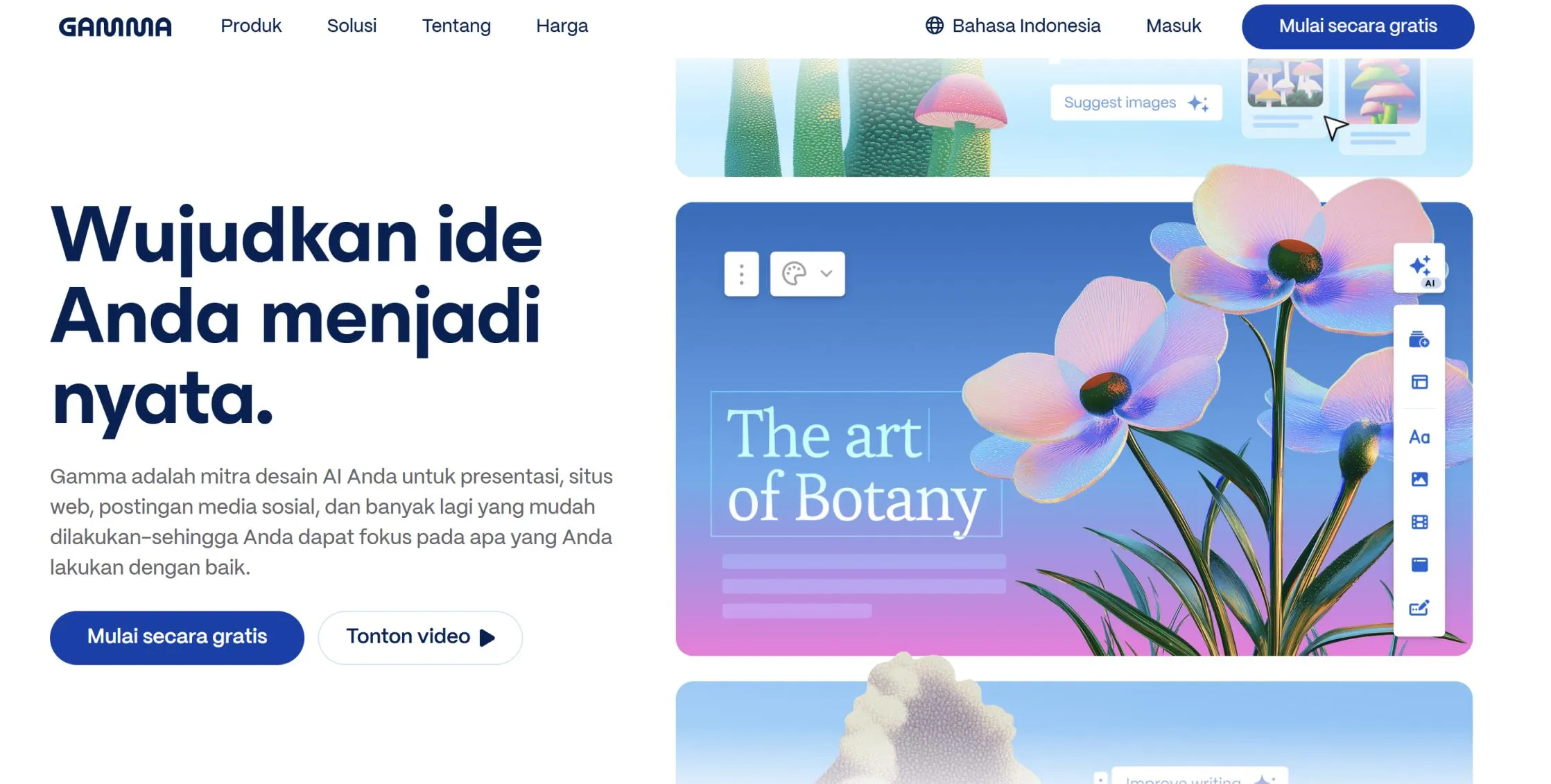
Selain Canva, ada juga beberapa pilihan AI PPT gratis yang lainnya. Salah satunya adalah Gamma PPT AI, yang bisa Anda akses dengan mudah di ponsel, laptop, dan desktop. Aplikasi ini menawarkan lebih dari 20 model AI yang bisa menghasilkan PPT cantik.
Jika ingin membuat PPT di sini, Anda perlu mengikuti cara membuat PPT dengan AI dengan Gamma berikut!
- Buka aplikasi Gamma di ponsel, laptop, atau desktop, lalu buat akun jika Anda belum memilikinya.
- Pada dashboard, pilih opsi “Create New AI” untuk membuat proyek baru.
- Pilih metode pembuatan PPT dari beberapa opsi yang tersedia. Anda bisa nemilih antara:
- Generate: paling cocok untuk brainstorming dan membuat draft pertama. Anda bisa menjabarkan topik dan detail-detail yang ingin ditambahkan ke dalam PPT.
- Paste: jika sudah punya penjelasan dalam bentuk teks di Word atau aplikasi lain, kamu bisa langsung menempelkan tulisannya di Gamma melalui fitur ini.
- Import: masukkan dokumen di Word atau aplikasi lain untuk mengubah teks menjadi PPT di Gamma dengan lebih cepat dan mudah.
- Pada bagian atas atau bagian bawah, Anda akan menemukan banyak pilihan output, mulai dari Presentation, Webpage, Sosial, dan Document. Anda bisa memilih “Presentation”.
- Klik “Generate” atau “Continue”, tergantung metode pembuatan PPT yang Anda pilih.
- Jika hasilnya sudah ada, klik ikon sparkle untuk memgedit presentasi dengan AI.
- Anda bisa melihat banyak sugesti tentang layout PPT dan detail-detail lain. Pilih layout yang paling Anda sukai.
- Sebenarnya Anda bisa mengedit beberapa konten sekaligus, namun pilihan ini hanya tersedia untuk pengguna Pro saja. Khusus untuk pengguna gratis, maka Anda bisa mengedit satu per satu.
- Jika sudah puas dengan hasilnya, maka Anda tidak perlu mengeditnya lagi setelah Gamma selesai men-generate presentasi.
- Unduh hasil PPT atau bagikan dengan mengklik ikon “Share”.
3. Cara Membuat PPT dengan SlideAI & Google Slide
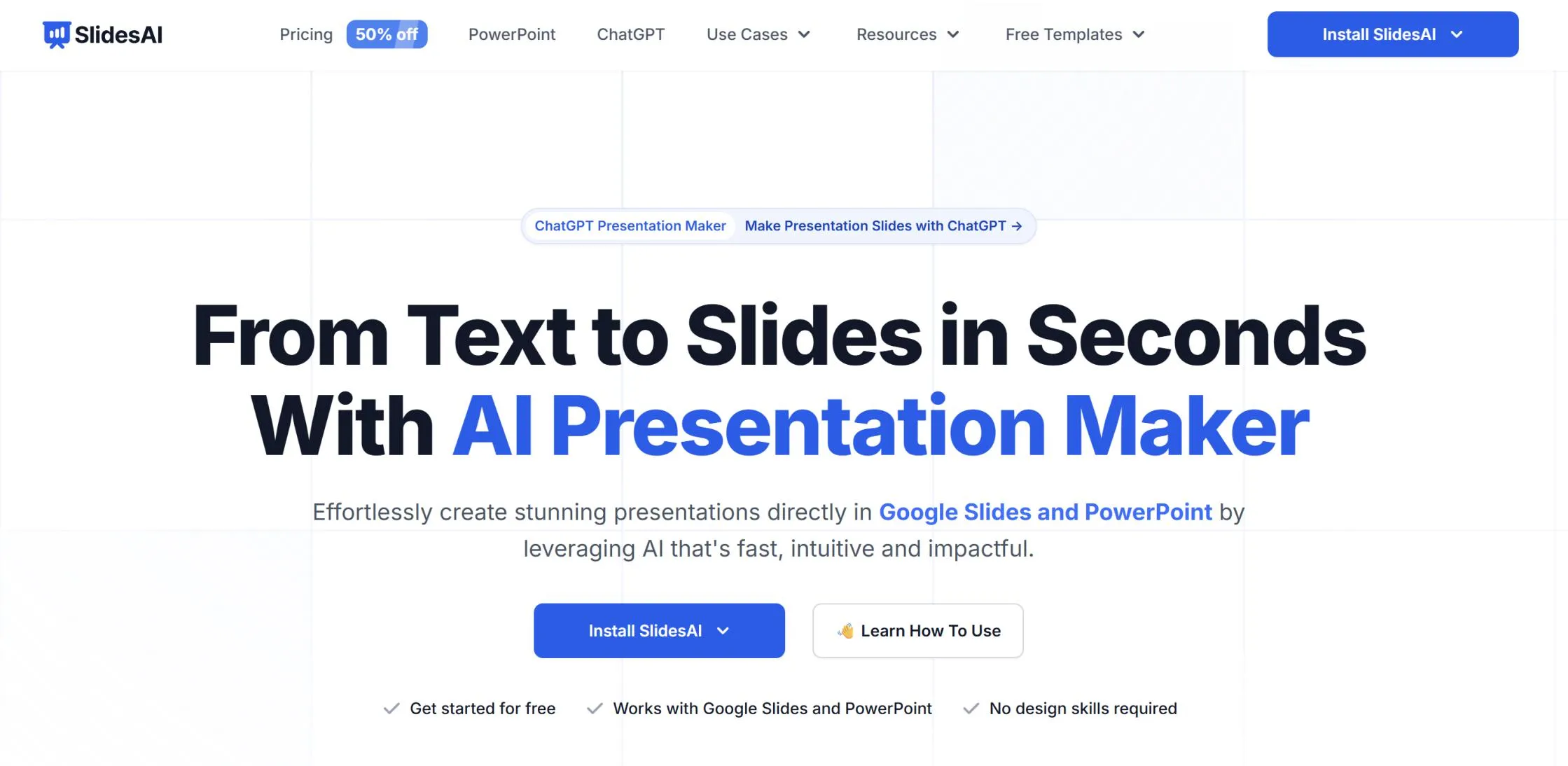
Jika Anda bertanya-tanya apa nama AI untuk membuat PPT, maka SlideAI juga bisa jadi solusinya. Sebenarnya, SlideAI adalah add on, tidak seperti Canva dan Gamma. Anda pun bisa membuat PPT langsung di Google Slide dengan add on yang satu ini.
Jadi, Anda bisa mengikuti langkah berikut untuk membuat Google Slide AI dengan lebih mudah!
- Pertama-tama, pastikan Anda sudah meng-install atau memasang add on SlideAI terlebih dulu.
- Jika sudah terpasang, bisa masuk ke akun Google Slide milik Anda dan membuat presentasi baru. Bila ingin lebih praktis, cukup ketik “slide.new” di mesin pencari.
- Klik “Extention”, lokasinya ada di bagian atas PPT, tepat di antara “Tools” dan “Help”.
- Pilih “SlideAI” untuk membuat PPT instan dengan AI.
- Akan ada beberapa pilihan metode pembuatan PPT yang muncul di layar, yaitu:
- Just the Topic: Anda hanya perlu mengetik topik presentasi dan membiarkan SlideAI mengurus sisanya.
- Bullet Points: Anda bisa menambahkan beberapa poin penting agar bahasan dalam presentasi bisa lebih detail dan deep.
- Full Draft/Script: Anda bisa mengunggah atau menempel semua teks yang ada di Word atau aplikasi sejenisnya.
- Source Material: Anda bisa menempelkan link website atau mengunggah PDF sebagai sumber utama untuk presentasi.
- Setelah memilih metodenya, Anda bisa memberikan perintah dan melanjutkan ke tahap berikutnya dengan mengklik “Continue”.
- Agar kualitas PPT semakin baik, Anda bisa memilih:
- Presentation Type: tipe PPT yang ingin Anda buat, apakah untuk edukasi, pekerjaan, dan seterusnya.
- Audience: siapa orang yang akan mendengarkan presentasi, apakah anak SD, mahasiswa, dan lain-lain.
- Tone of Voice: jenis suara yang ingin disampaikan, apakah antusias, semangat, dan seterusnya.
- Presentation Language: bahasa yang akan Anda gunakan.
- Pilih apakah Anda akan melakukan presentasi secara langsung atau tidak, lalu tentukan berapa lama waktu presentasi akan berlangsung.
- SlideAI akan memberikan outline secara otomatis, cek apakah sudah sesuai atau belum.
- Pilih desain template yang ingin Anda gunakan dan cek hasilnya.
4. Cara Membuat PPT dengan Microsoft Copilot Generator AI
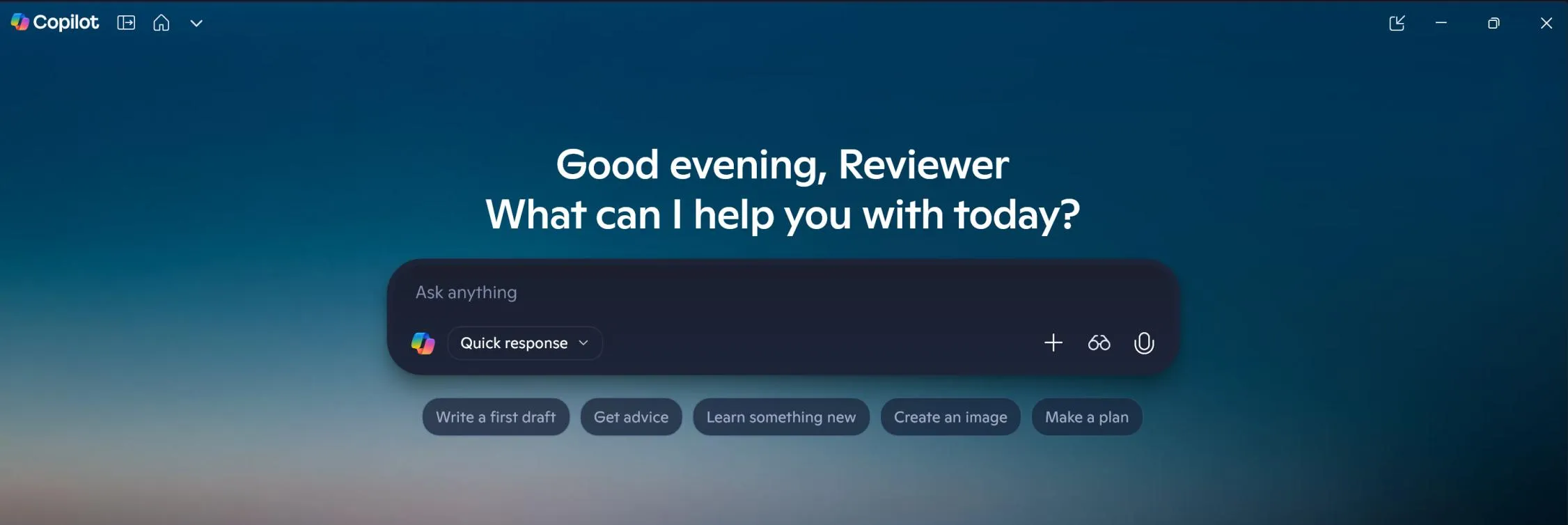
Pilihan AI untuk membuat PPT otomatis selanjutnya bisa Anda temukan di Microsoft Copilot. Karena termasuk bagian dari produk Microsoft 360, Microsoft Copilot Generator AI sudah terhubung langsung dengan aplikasi PPT (Microsoft PowerPoint).
Jika Anda lebih suka menggunakan Microsoft PowerPoint daripada Google Slide, maka aplikasi ini bisa jadi opsi utamanya. Dengan memakai aplikasi ini, Anda bisa membuat bagan, infografis, chart flow, laporan, dengan mengikuti langkah berikut!
- Pastikan Anda sudah berlangganan Microsoft Copilot untuk bisa mengakses aplikasi ini.
- Jika sudah berlangganan, buka aplikasinya dan mulai buat presentasinya.
- Jelaskan konten PPT yang ingin Anda buat atau langsung unggah dokumen dalam bentuk Word.
- Bila ingin menjelaskan konten, langsung tuliskan perintah yang jelas dan detail. Semakin detail perintah, maka hasilnya akan semakin baik.
- Bila ingin mengunggah dokumen, klik “Kirim” untuk memulai proses generate konten. Jika tidak ada, klik ikon yang mirip dengan pesawat untuk mengirimkannya.
- Hasil generate PPT dari Microsoft Copilot akan muncul di layar Anda.
- Cek apakah kontennya sudah tepat atau belum. Anda bisa mengedit kontennya jika perlu.
5. Cara Membuat PPT dengan AiPPT
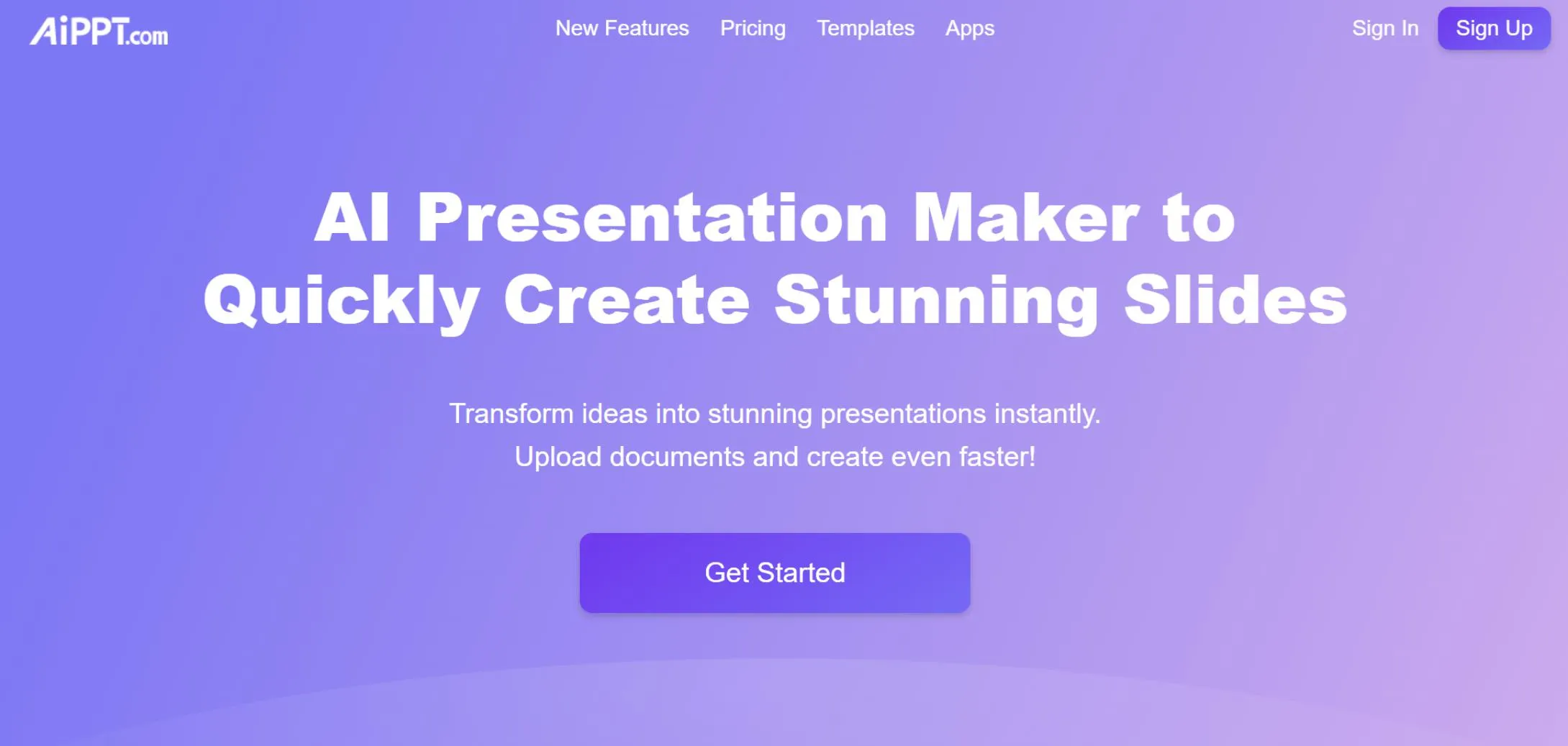
Ada juga AI PPT Maker Indonesia yang bernama AiPPT. Melalui aplikasi ini, Anda dapat mengubah teks menjadi PowerPoint dengan cepat dan mudah. Anda juga dapat menggunakannya secara gratis, namun terbatas 2 karya per hari dengan maksimal 10 halaman.
Jika ingin membuat lebih banyak karya dengan jumlah halaman yang lebih banyak, maka Anda perlu membeli langganan. Tapi Anda tidak perlu khawatir karena cara membuat PPT dengan AI ini sangat simpel, yaitu dengan mengikuti 5 langkah cepat berikut!
- Pertama-tama, pastikan dokumen Anda memiliki format .txt. Jika berbentuk Word atau PDF, maka Anda wajib mengubah formatnya terlebih dulu.
- Jika format dokumen sudah sesuai, buka AiPPT dan unggah dengan cara mengklik opsi “Choose File”. Bila menggunakan laptop atau desktop, Anda bisa menyeret dokumen tersebut langsung ke kolom yang tersedia.
- Tunggu sebentar dan biarkan AiPPT membaca dan menganalisis isi konten di dalam dokumen.
- Cara membuat PPT dengan AI yang selanjutnya adalah memilih template. Ada banyak desain yang tersedia, sehingga bisa Anda pilih sesuai preferensi.
- Cek apakah hasil generate PPT AI sudah tepat atau belum. Jika belum, maka Anda bisa mengeditnya. Untuk versi yang gratis, Anda hanya bisa mengedit 5 kali per hari dan 30 kali secara keseluruhan.
- Jika hasilnya sudah tepat dan memuaskan, Anda bisa langsung mengunduhnya.
6. Cara Membuat PPT dengan AI SlidesGPT
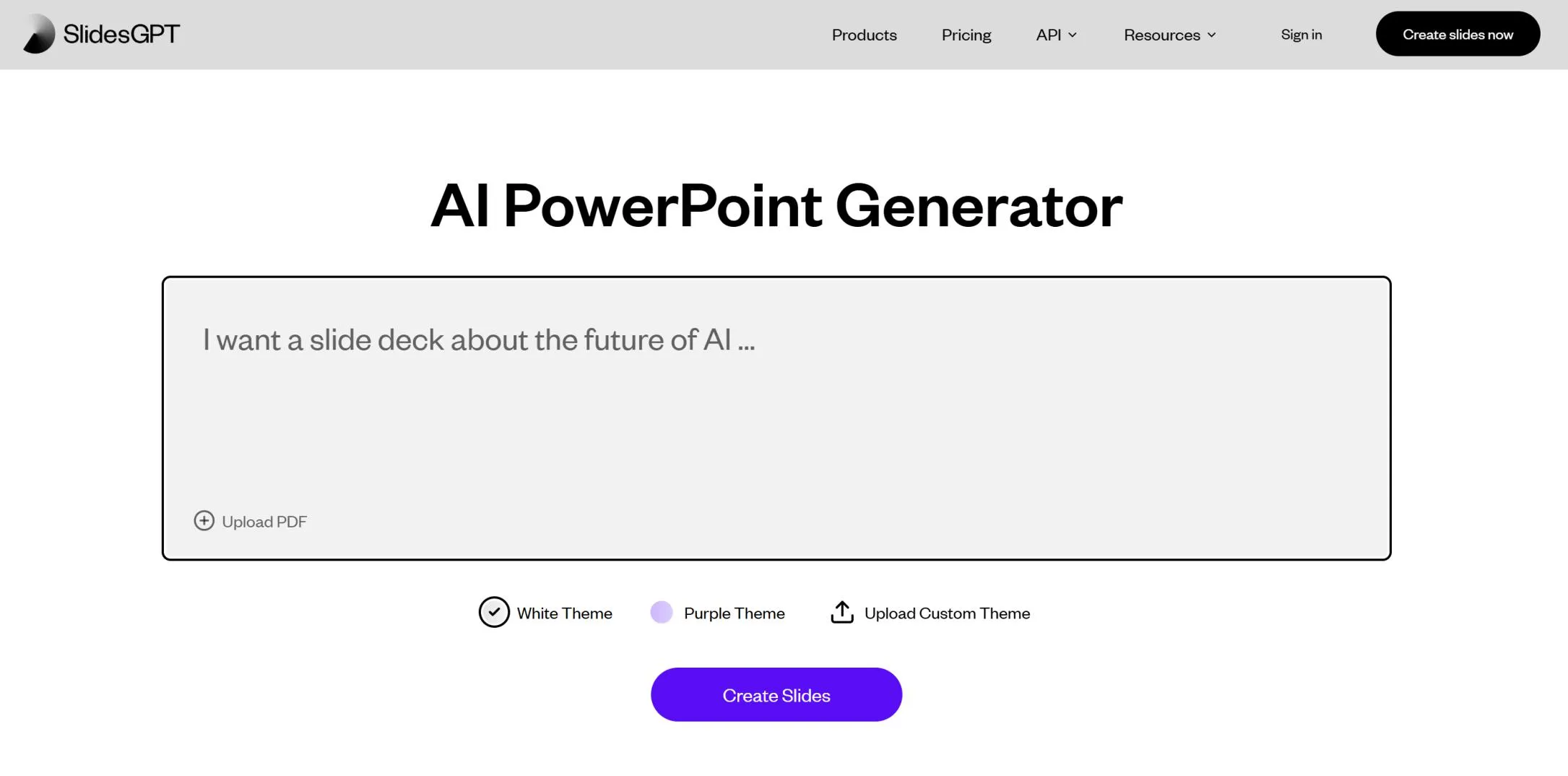
Jika Anda penasaran apakah ChatGPT bisa buat PPT, sebenarnya bisa. Namun, bentuknya hanya dalam tulisan saja karena ChatGPT tidak dapat secara langsung membuat file dengan format PPT. Namun, ada cara membuat PPT dengan AI GPT yang lainnya.
Nama aplikasinya adalah SlidesGPT, situs generator PPT yang bisa Anda gunakan tanpa harus ribet. Aplikasi ini juga sudah kompatibel dengan Microsoft PowerPoint, Google Slide, dan PDF. Pastinya, cara membuat PPT dengan AI di sini sangat mudah, yaitu:
- Buka aplikasi SlidesGPT untuk memulai proses pembuatan PPT.
- Tuliskan perintah terkait dengan topik atau tema utama presentasi Anda di kolom “I want a slide deck about the future of AI…”.
- Jika Anda bingung, contoh perintahnya adalah “tolong buatkan slide PPT dengan topik sejarah lahirnya Pancasila”.
- Unggah dokumen yang terkait dengan pembahasan PPT dalam format PDF. Jika dokumen Anda punya format yang lain, maka ubah dulu ke PDF sebelum diunggah ke SlidesGPT.
- Pilih tema template desain yang ingin Anda gunakan. Jika Anda punya desain custom sendiri, Anda bisa mengunggahnya pada opsi “Upload Custom Theme”.
- Klik “Create Design” dan tunggu hingga hasil generate SlideGPT muncul di layar Anda.
- Cek apakah isi kontennya sudah benar, jika belum Anda bisa mengeditnya terlebih dulu sebelum mengunggah atau membagikannya.
7. Cara Membuat PPT dengan AI SlidesPilot
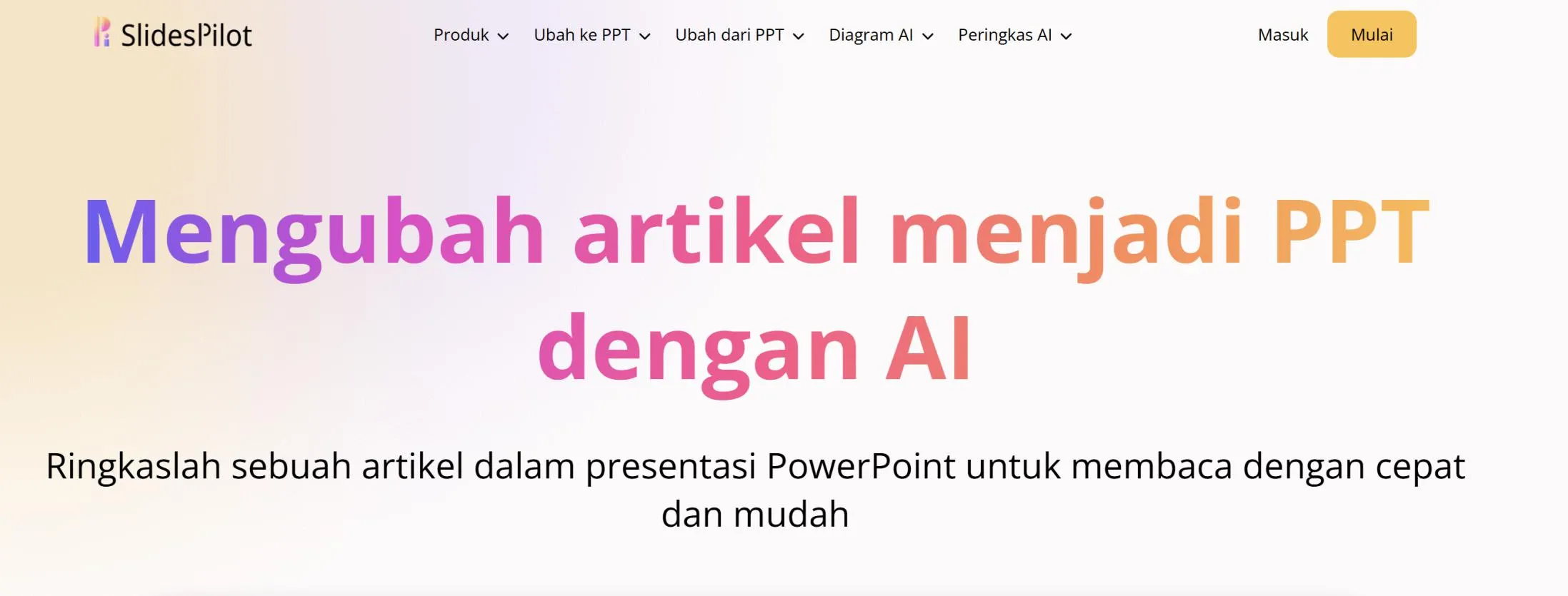
Pilihan pembuat PPT AI gratis lainnya yang bisa Anda pertimbangkan adalah SlidesPilot. Bentuk situs ini agak mirip dengan situs SlidesGPT, jadi Anda bisa langsung menggunakannya tanpa harus membuat akun, login, atau berlangganan terlebih dulu.
Anda bisa mengunggah tulisan dan AI di situs tersebut akan langsung mengubahnya menjadi PPT. Pastinya, situs ini juga sudah kompatibel dengan Google Slides dan Microsoft PowerPoint. Cara mengubah text ke PPT dengan AI di sini cukup mudah, yaitu:
- Buka situs SlidesPilot untuk mulai mengubah tulisan jadi materi presentasi.
- Unggah tulisan yang ingin Anda ubah menjadi PPT, entah itu dalam format Word atau PDF di kolom “Unggah Dokumen”.
- Tunggu sebentar hingga SlidesPilot selesai membaca dan menganalisis teks.
- Atur PPT sesuai dengan kebutuhan Anda, mulai dari jumlah slides atau halaman, siapa audiens yang akan mendengarkan presentasi, bahasa, dan pengaturan lainnya.
- Pilih desain template yang paling sesuai dengan materi presentasi di antara beberapa pilihan yang ada.
- Tunggu hingga SlidesPilot selesai menyesuaikan isi konten dengan template desain yang Anda pilih.
- Cek apakah isinya sudah sesuai atau belum, jika belum Anda bisa langsung mengeditnya di Google Slides atau Microsoft PowerPoint.
- Jika sudah sesuai, Anda bisa langsung mengunduh hasil PPT tersebut.
8. Cara Membuat PPT dengan Tome AI
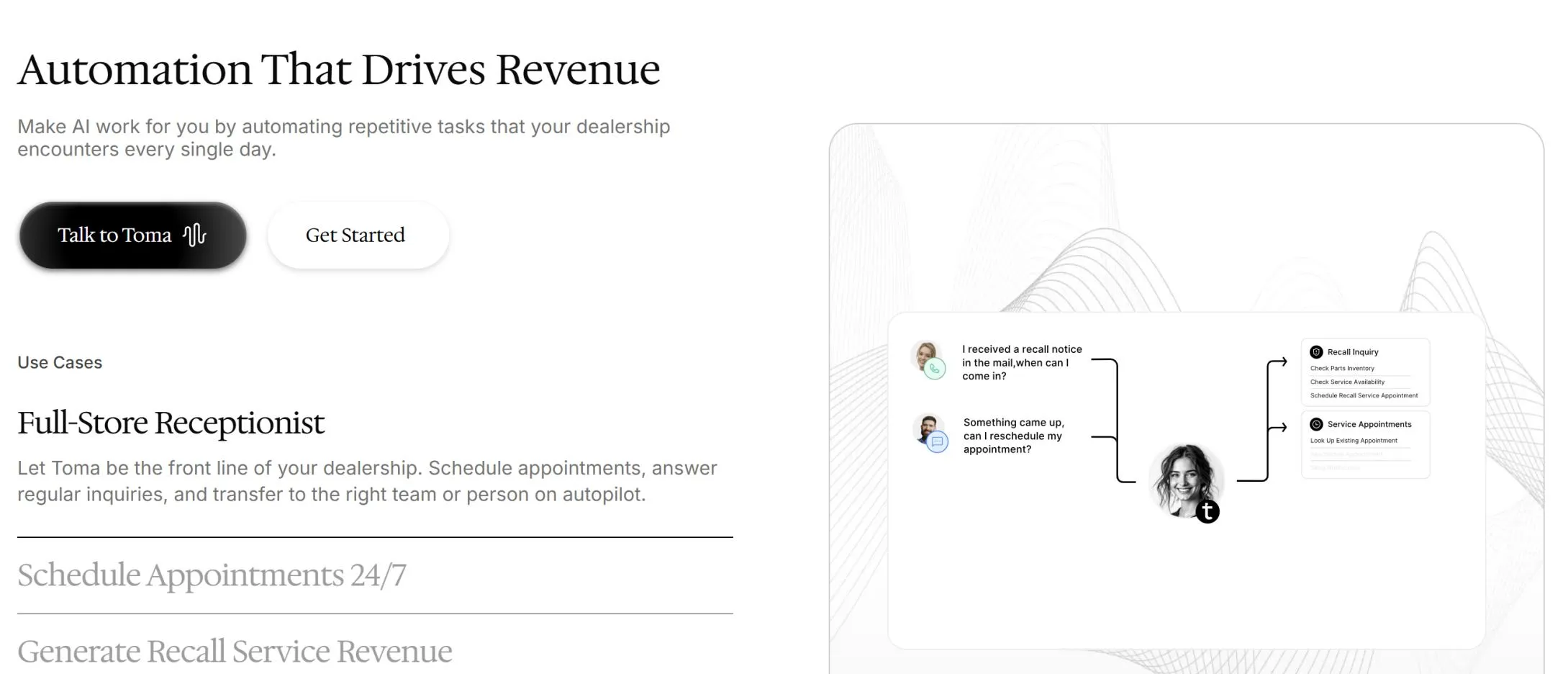
Pastinya, ada AI pembuat PPT dari Word gratis lain yang tidak bisa Anda lupakan. Namanya adalah Tome AI PPT, sebuah aplikasi yang fokus pada storytelling. Jadi, Anda bisa membuat PPT yang rapi dan terstruktur dengan menggunakan aplikasi ini.
Anda bisa mengakses aplikasi ini di ponsel, laptop, maupun desktop, jadi bisa disesuaikan dengan kebutuhan. Untuk mulai membuat presentasi, Anda hanya perlu mengikuti beberapa cara membuat PPT dengan AI di bawah ini dengan cepat dan tanpa ribet!
- Buka aplikasi Toma AI dan buat akun jika Anda belum memilikinya. Jika sudah, Anda bisa langsung login ke dalamnya.
- Klik “Create” yang di sudut kanan atas dashboard untuk membuat presentasi baru. Akan ada beberapa pilihan berbeda, yaitu:
- Create page about: untuk membuat satu halaman PPT.
- Create presentation about: untuk membuat lebih dari satu halaman PPT.
- Pilih desain template yang paling Anda sukai, namun pastikan relevan dengan tema presentasi.
- Tulis perintah di kolom yang sudah tersedia, Anda bisa menyalin dan menempel teks dari Word atau PDF untuk menambah konteks.
- Toma akan memberikan pratinjau pada Anda, jadi jangan lupa cek dan putuskan apakah materinya sudah tepat atau belum.
- Pilih tata letak dan biarkan Toma membuat slides PPT untuk Anda.
- Lihat kembali konten PPT, Anda bisa mengeditnya jika perlu sebelum diunduh.
Penutup
Itulah beberapa cara membuat PPT dengan AI yang bisa Anda lakukan dengan mudah dan cepat. Jika PPT sudah jadi, Anda bisa kembali mengolahnya menjadi media lain, seperti video untuk media sosial, video promosi, video animasi, desain grafis, dan lain sebagainya.
Anda bisa mengubahnya dengan mudah melalui berbagai produk dari Levidio ID. Jadi, tunggu apa lagi, ayo segera temukan produk-produk Levidio yang sesuai dengan kebutuhan Anda! Anda hanya butuh PPT untuk membuat video dan desain grafis berkualitas!